أفضل إضافات تفعيل وضع ال Dark Mode لمتصفح Chrome
طريقة تفعيل الوضع الليلي في جوجل كروم
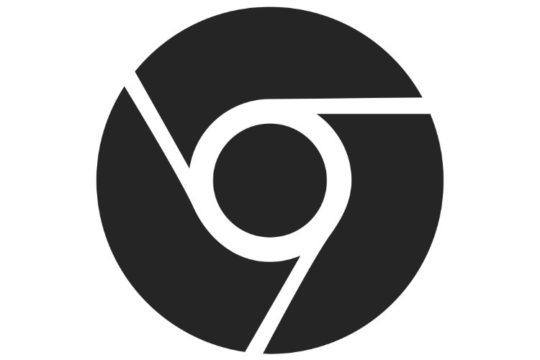
بالرغم من أن جوجل كروم Google Chrome يسمح للمستخدمين بتفعيل الوضع المُظلم ال Dark Mode، وهذا دون داعي لإستخدام أي برمجيات طرف ثالث أو خارجيه بالمعنى المُبسط، ولكن الفكرة أنه لا يعمل بالطريقة المطلوبه منه، وذلك بأن المشكلة الرئيسية بأنه لا يتم تعميمه على تجربة التصفح في متصفح جوجل كروم، ماذا لو كانو أضافوا ميزة التحكم بالوضع المُظلم Dark Mode.
على كل حال هُناك أكثر من سبب يجعلك تستغنى عن الوضع المظلم Dark Mode المدمج داخل متصفح جوجل كروم Google Chrome، ف بإمكانك إلقاء نظره على متجر الإضافات ( Extensions) الخاص بجوجل كروم Google Chrome، فمنهم من يسمح لك بتفعيل الوضع المظلم بشكل أكبر دون أي مُشكلات تُذكر.
ولكن قبل البدء، يجب عليك معرفة كيفية تفعيل الوضع المظلم Dark Mode المدمج في متصفح جوجل كروم Google Chrome، بدون أي إستخدام لبرامج طرف ثالث أو إضافات من متجر جوجل كروم للإضافات. ويمكنك فعل هذا بمُنتهى اليساطة من خلال الويندوز الخاص باللابتوب أو الحاسوب الشخصي لك من قائمة الإعدادات.
ولنكن أكثر دقه ستضغط على زر رمز الويندوز + حرف ال i الموجود على لوحة المفاتيح لديك باللغه الإنجليزية، ومن ثم الدخول إلى قائمة Personalization، قم بإختيار قائمة Colors ستجد عبارة “Choose your default app mode” أو “Choose your color” ستجد أسفلها في مربع الإختيار كلمة Light ستقوم بالضغط عليها وإختيار كلمة Dark.
بعد ذلك يمكنك فتح متصفح جوجل كروم Google Chrome على جهازك الحاسوب الشخصي، للتحقق من أنها تعمل بشكل مُسبق، ولكن كما قُلنا سابقاً ستجد أنها قاصرة فقط على الواجهه وليست عملية التصفح بأكملها مثل المواقع وغيرها من الأمور، التي من المفترض أن تكون مسبقة الإعدادات للمُستخدم وفق إختياراته وإتاحة الأمر لمن يرغب أو لا.
على كل حال هُناك طريقة آخرى لتفعيل الوضع المُظلم Dark Mode دون الحاجة للإضافات أو كما تعرف بال extensions، وذلك من خلال وضع Shortcut للمتصفح على سطح المكتب Desktop، وبعد ذلك تقوم بالضغط عليها بالزر الأيمن للفأره وإختيار Properties “غالبا يكون آخر خيار يظر لك في القائمة” وبعد الضغط عليها ستجد كلمة “Target” أمامها مستطيل يمكنك الكتابة فيه.
قم بعد ذلك بنسخ هذه العبارة
- –force-dark-mode
الآن لحفظ هذه التغييرات قم بالضغط على Apply وبعد ذلك OK، بعدها يمكنك الضغط على ال Shortcut المنسوخه لمتصفح كروم مرتان، لتجد الوضع المظلم Dark Mode مفعل.
اما إذا كُنت غير سعيد بالوضع المظلم Dark Mode التقليدي كما وجدته، فسنقوم بإقتراح عليك بعض الإضافات extensions من متجر متصفح جوجل كروم Google Chrome.
1. Midnight Lizard

إضافة Midnight Lizard عظيمه للغايه، تُساعدك على تفعيل الوضع المظلم على جميع مواقع التصفح، يمكنك تحميل هذه الإضافة ببساطة وتفعيلها والعمل معها بدون آي مشكلة تُذكر، على كل حال ستحبها لانها أداه فعاله لمن يحبون الوضع المظلم Dark Mode.
للتنزيل إضغط هُنا
2. Better Dark Mode
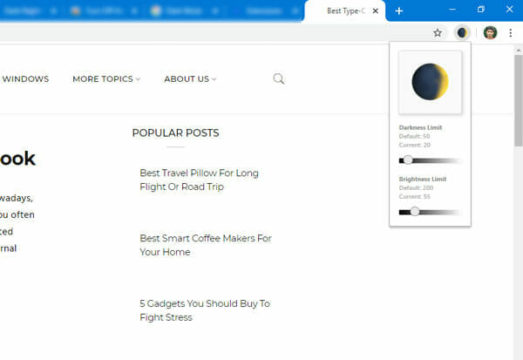
بالرغم من أن هُناك عدد محدود من الخيارات داخل إضافة Midnight Lizard، يمكنك فعل ما تُريد مع هذه الإضافة على متصفح جوجل Google Chrome، مع شروط إستخدام بسيطه يمكنك تفعيل الوضع المظلم Dark Mode على أي موقع على الإنترنت مهما كان ولا يهم أن هذه الموقع به الوضع المظلم Dark Mode أم لا.
الإضافه لها واجهة إستخدام بسيطة للغايه، يمكنك إيجاد زر تشغيل/إيقاف الخاص بالوضح المظلم Dark Mode، بل ويمكنك أيضاً التحكم في درجة الظلام أو درجة ال Dark Mode المريحة لك أثناء التصفح لفترات طويله على سبيل المثال.
لتفعيل وضع القراءة الخاص بالوضع المظلم Dark Mode على متصفح جوجل كروم Google Chrome يمكنك الضغط على زر التغيير أولاً لهذا الوضع ومن ثم يمكنك تحديد تفضيلات هذا الوضع وخياراته.
للتنزيل إضغط هُنا
3. Night Shift
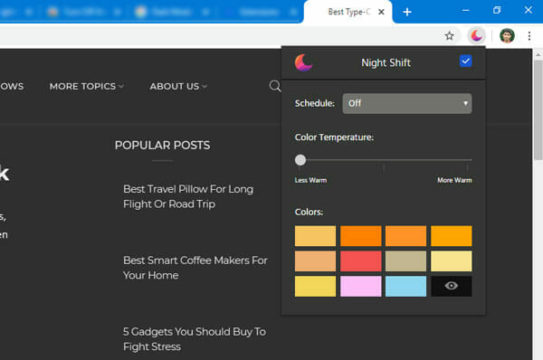
يمكنك مع إضافة Night Shift تجربة الوضع المظلم ولكن بشكل مُختلف وجديد للغاية، حيث أنه يقوم بالسماح لك بإختيار اللون اللذي تُريده على المتصفح الخاص بك ودرجة شفافيته أو دكانته، بل وأيضاً درجة حرارة اللون ودقته، ومن هذا نقول أنها أفضل إضافة للوضع المظلم Dark Mode على الإطلاق على متجر جوجل Google Chrome، إضافة لذلك فهذا يجعله واحد من أفضل الإضافات لاؤلئك المستخدمين الذين يحبون وضع القراءة لفترات طويله للغايه مع تخصصيات أكبر.
للتنزيل إضغط هُنا



